Win10系统打开屏幕键盘的操作方法教程[多图]
教程之家
操作系统
?在使用电脑的过程中,总会有一些意外情况出现。比如有时候键盘会出现问题,但是又有一些重要的事需要做。其实win10系统具有一个虚拟键盘的功能,可以应急。下面就和小编一起来看一下Win10系统打开屏幕键盘的操作方法吧!
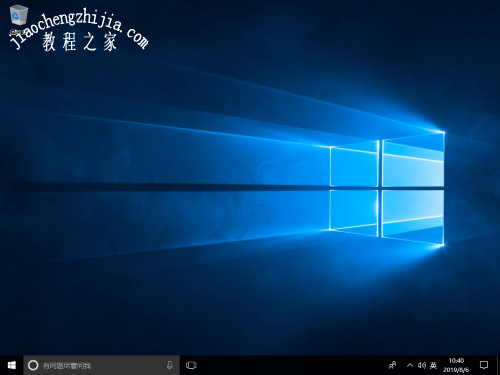
方法一:
1、在桌面左下角输入“控制面板”并点击“打开”

2、随后,在控制面板中点击“轻松使用设置中心”
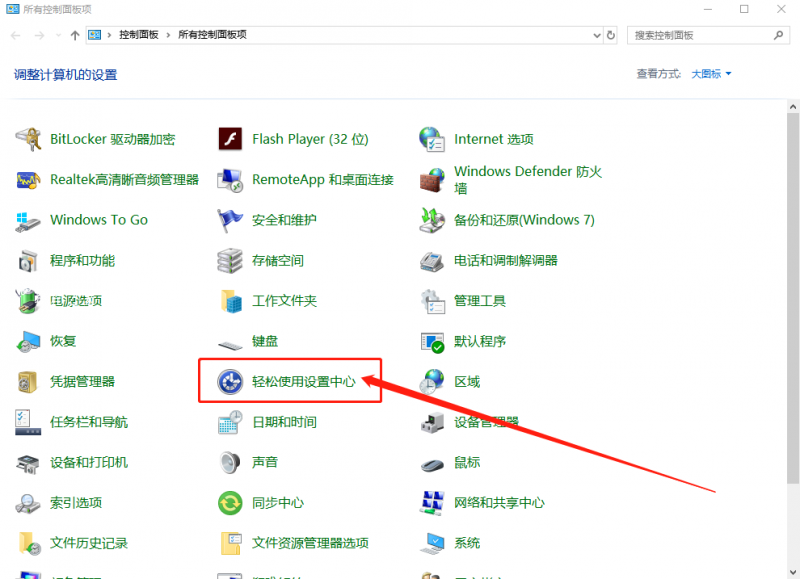
3、进入设置中心后 ,点击“启动屏幕键盘”即可
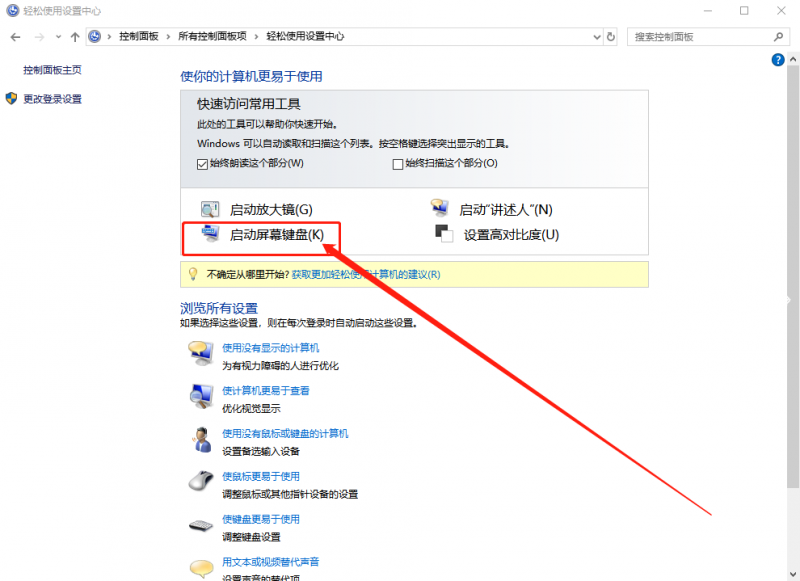

方法二:
同时按住“win+R”打开运行窗口,输入“osk”点击“确定”即可
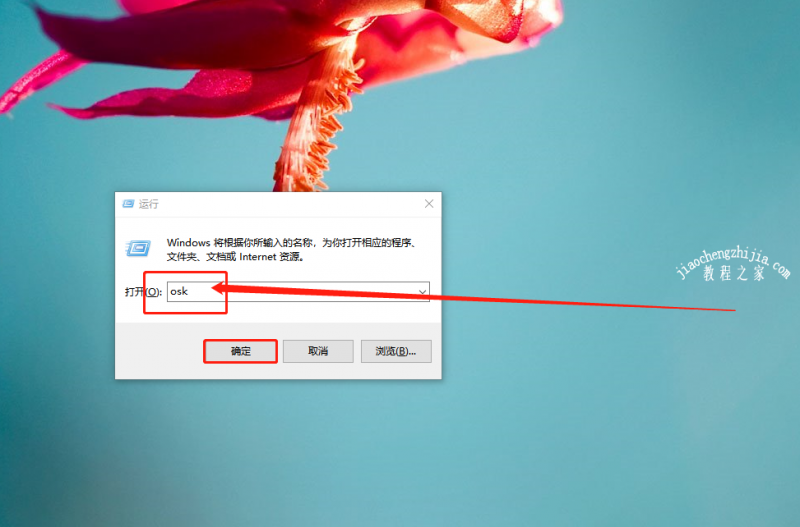
除了屏幕键盘以外,还有一个虚拟键盘也有同样的功能,具体操作步骤如下:
1、右键任务栏空白处,点击“显示触摸键盘按钮”
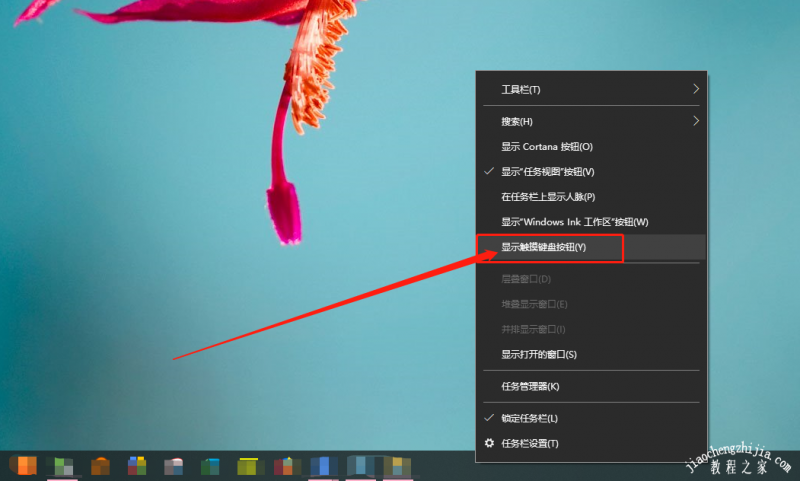
2、随后,任务栏处会出现屏幕键盘的图标,直接点击即可
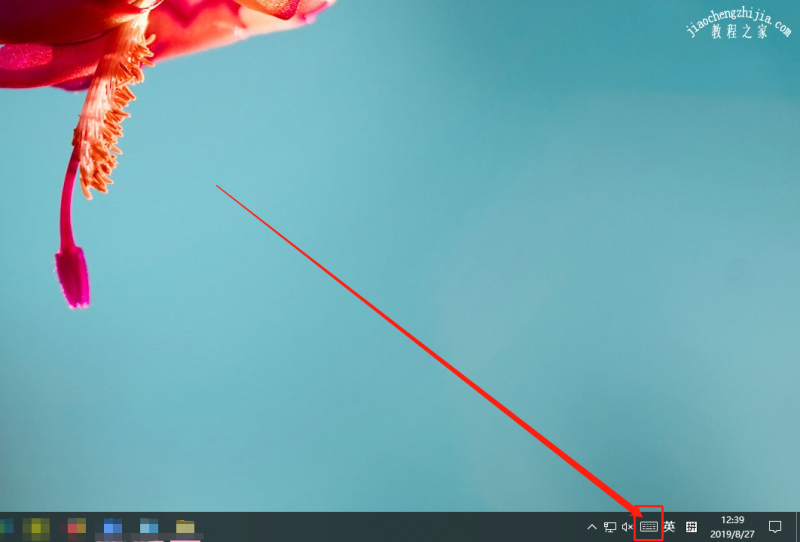
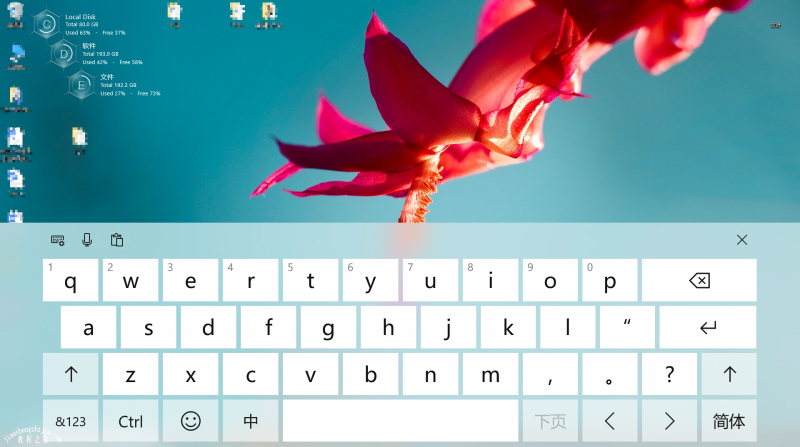
以上内容就是Win10系统打开屏幕键盘的操作方法,如果你需要一些键盘的图片,也可以通过这种方式来截图,也是很方便的哟。
![笔记本安装win7系统步骤[多图]](https://img.jiaochengzhijia.com/uploadfile/2023/0330/20230330024507811.png@crop@160x90.png)
![如何给电脑重装系统win7[多图]](https://img.jiaochengzhijia.com/uploadfile/2023/0329/20230329223506146.png@crop@160x90.png)

![u盘安装win7系统教程图解[多图]](https://img.jiaochengzhijia.com/uploadfile/2023/0322/20230322061558376.png@crop@160x90.png)
![win7在线重装系统教程[多图]](https://img.jiaochengzhijia.com/uploadfile/2023/0322/20230322010628891.png@crop@160x90.png)

![微软最新系统win11怎么安装[多图]](https://img.jiaochengzhijia.com/uploadfile/2021/1117/20211117104606540.png@crop@240x180.png)
![雨林木风win7安装教程[多图]](https://img.jiaochengzhijia.com/uploadfile/2022/0926/20220926220123446.png@crop@240x180.png)
![简单的redmi16笔记本安装win7教程[多图]](https://img.jiaochengzhijia.com/uploadfile/2022/0327/20220327005814580.png@crop@240x180.png)